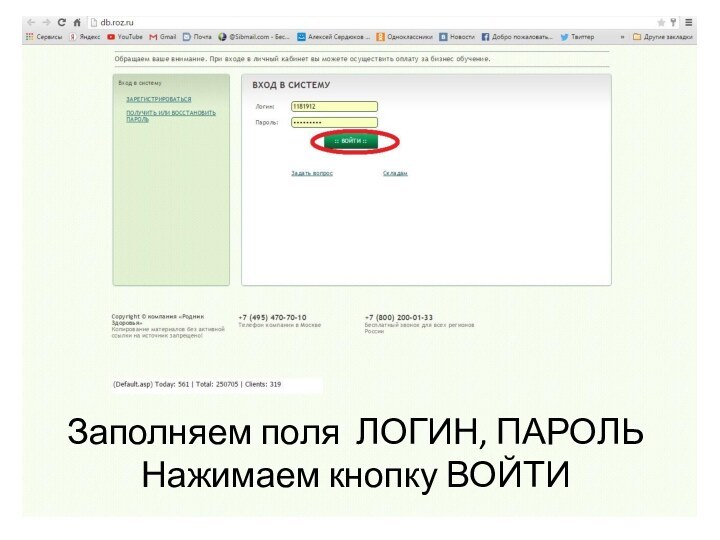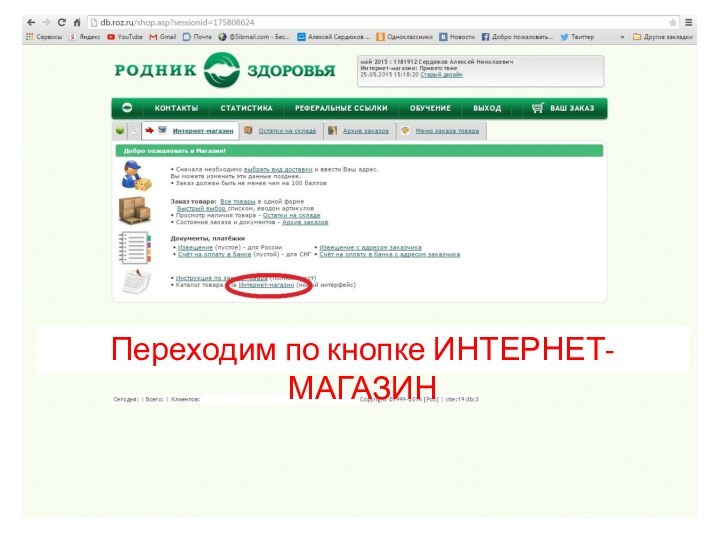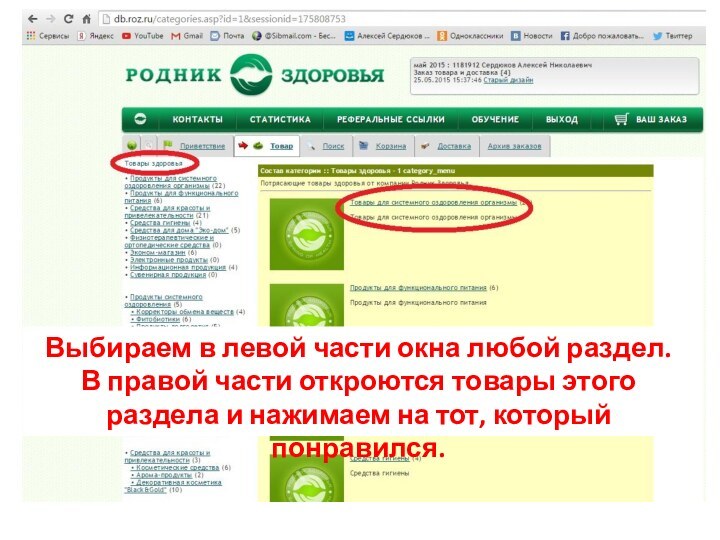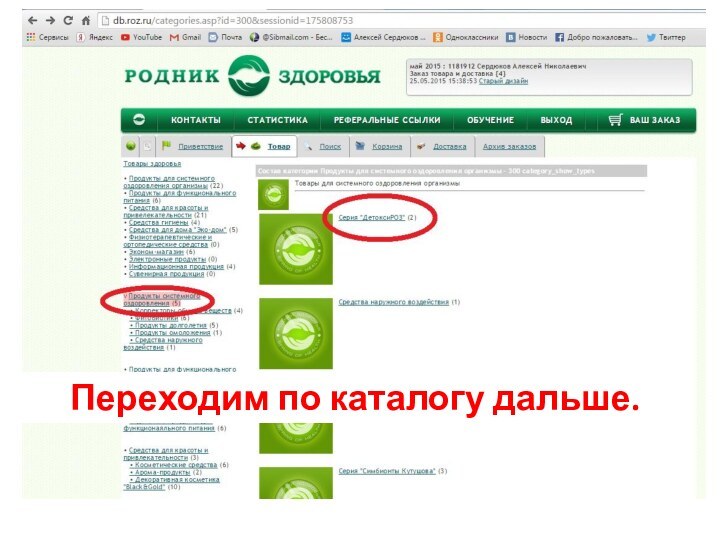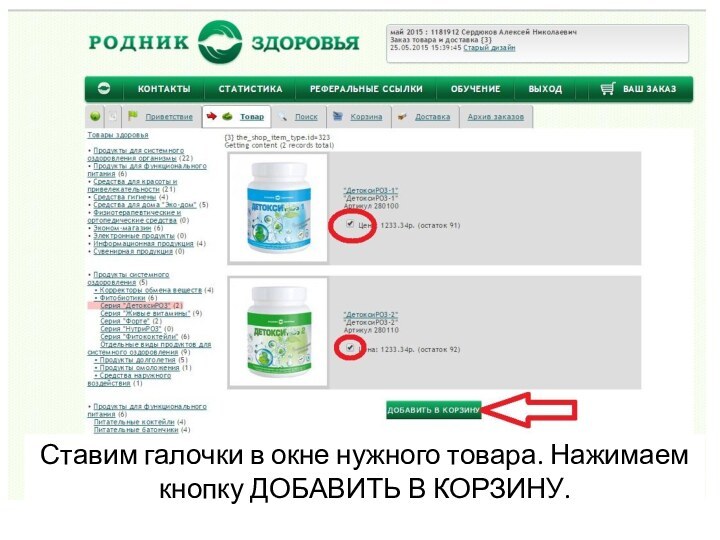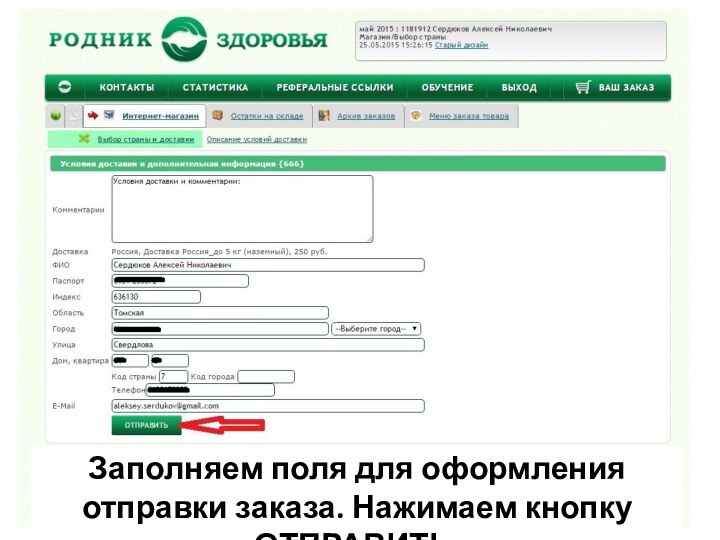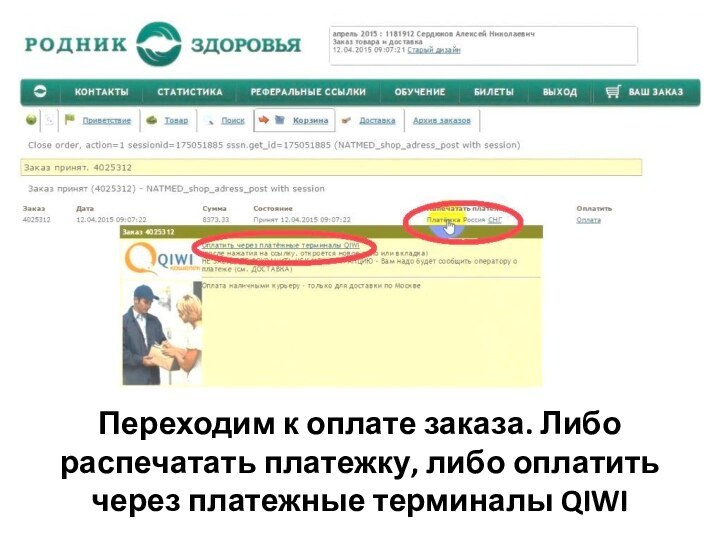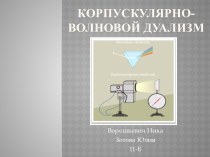- Главная
- Разное
- Бизнес и предпринимательство
- Образование
- Развлечения
- Государство
- Спорт
- Графика
- Культурология
- Еда и кулинария
- Лингвистика
- Религиоведение
- Черчение
- Физкультура
- ИЗО
- Психология
- Социология
- Английский язык
- Астрономия
- Алгебра
- Биология
- География
- Геометрия
- Детские презентации
- Информатика
- История
- Литература
- Маркетинг
- Математика
- Медицина
- Менеджмент
- Музыка
- МХК
- Немецкий язык
- ОБЖ
- Обществознание
- Окружающий мир
- Педагогика
- Русский язык
- Технология
- Физика
- Философия
- Химия
- Шаблоны, картинки для презентаций
- Экология
- Экономика
- Юриспруденция
Что такое findslide.org?
FindSlide.org - это сайт презентаций, докладов, шаблонов в формате PowerPoint.
Обратная связь
Email: Нажмите что бы посмотреть
Презентация на тему Заказ товара в компанииРодник здоровьячерез интернет
Содержание
- 2. Заходим на главную страницу сайта компании«Родник здоровья»Нажимаем кнопку вход в систему(на слайде выделено красным овалом)
- 3. Заполняем поля ЛОГИН, ПАРОЛЬНажимаем кнопку ВОЙТИ
- 4. Заходим по кнопке ЗАКАЗ ТОВАРА
- 5. Переходим по кнопке ИНТЕРНЕТ- МАГАЗИН
- 6. Выбираем в левой части окна любой раздел.
- 7. Переходим по каталогу дальше.
- 8. Ставим галочки в окне нужного товара. Нажимаем кнопку ДОБАВИТЬ В КОРЗИНУ.
- 9. Проставляем количество товара. Нажимаем ОФОРМИТЬ ЗАКАЗ.
- 10. Заполняем поля для оформления отправки заказа. Нажимаем кнопку ОТПРАВИТЬ.
- 11. Если все правильно, увидим запись: ЗАКАЗ ПРИНЯТ.
- 12. Переходим к оплате заказа. Либо распечатать платежку, либо оплатить через платежные терминалы QIWI
- 13. Скачать презентацию
- 14. Похожие презентации
Заходим на главную страницу сайта компании«Родник здоровья»Нажимаем кнопку вход в систему(на слайде выделено красным овалом)